Aptitude – Herramienta de gestión de paquetes Debian GNU / Linux
Para usted que usa Debian Linux o Ubuntu y su derivado como Linux Mint, seguramente conocerá el sistema Advanced Packaging Tool (APT). Como puede adivinar por su nombre, apt se utiliza como herramienta de gestión de paquetes. El comando más popular puede ser el comando apt-get. Generalmente, o al menos apt-get se usa para instalar o eliminar paquetes.
Por ejemplo, el comando para instalar el paquete mysql-server usando apt-get será como este sudo apt-get install mysql-server.
Apt se ejecuta como un formulario de línea de comando. Para aquellos que prefieren una interfaz al sistema apt, pueden usar aptitude. Aptitude se ejecuta en modo consola o terminal. Para la versión de interfaz gráfica de usuario (GUI), existe una herramienta similar llamada Synaptic. Le mostraremos sobre Aptitude.
Instalación
Generalmente, aptitude se instala de forma predeterminada. Si no es así, puede instalarlo usando el comando apt-get.
Primero, actualice los archivos de paquetes de índice
sudo apt-get update
Luego instale aptitude
sudo apt-get install aptitude
Usando Aptitude
Puede ejecutar aptitude tanto en modo CLI como en modo Interfaz. Ejecutarlo sin parámetro te mostrará en modo Interfaz. Aptitude necesita privilegios de root, por lo que puede ejecutar aptitude escribiendo sudo aptitude en su consola.
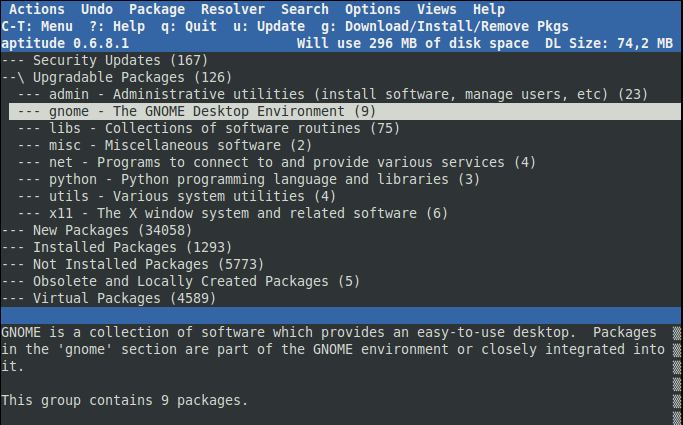
Para acceder al menú, puede presionar Ctrl-T. Luego, puede moverse entre menús usando el botón de flecha en su teclado.
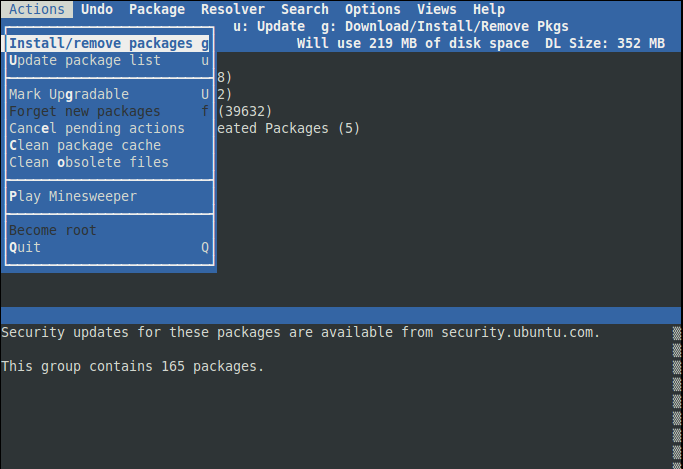
Instalación de paquetes
Para instalar paquetes, primero puede examinar los paquetes. Después de encontrar el paquete (s), selecciónelo y presione Botón + (signo más). Prensa botón g para obtener una vista previa del resumen de las acciones del paquete. Para confirmar la instalación presione botón g de nuevo.
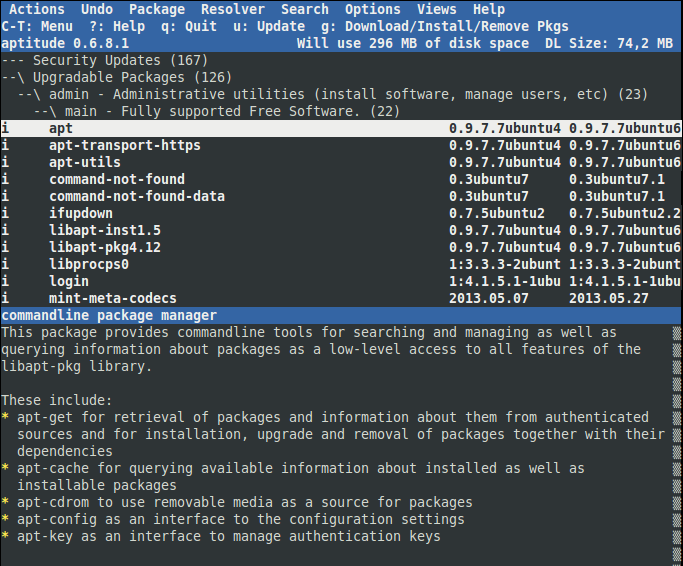
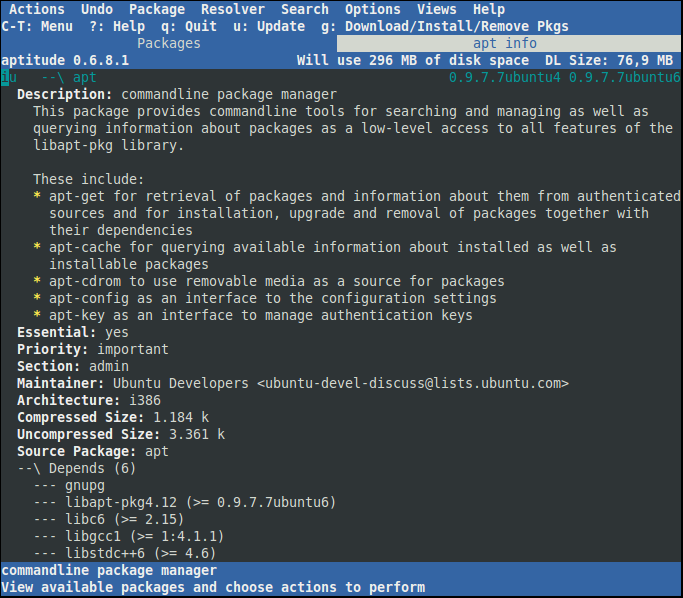
Puede ver el estado de los paquetes a la izquierda el nombre de los paquetes. Aquí hay una lista del estado de los paquetes:
I : Paquete instalado
C: El paquete no está instalado, pero la configuración permanece en el sistema
pag : Purgado del sistema
v : Paquete virtual
B : Paquete roto
tu : Archivos desempaquetados, pero archivos aún no configurados
C : Medio configurado: la configuración falló y requiere reparación
H : Medio instalado: la eliminación falló y requiere reparación
En el modo CLI, puede utilizar el parámetro de instalación para instalar un nuevo paquete. Digamos que queremos instalar GIMP, entonces el comando será como:
sudo aptitude install gimp

Eliminando paquete
Para eliminar un paquete, simplemente seleccione un paquete y luego presione – Botón (signo menos). Prensa botón g para ver un resumen de la actividad. Prensa botón g de nuevo para confirmar la eliminación del paquete.
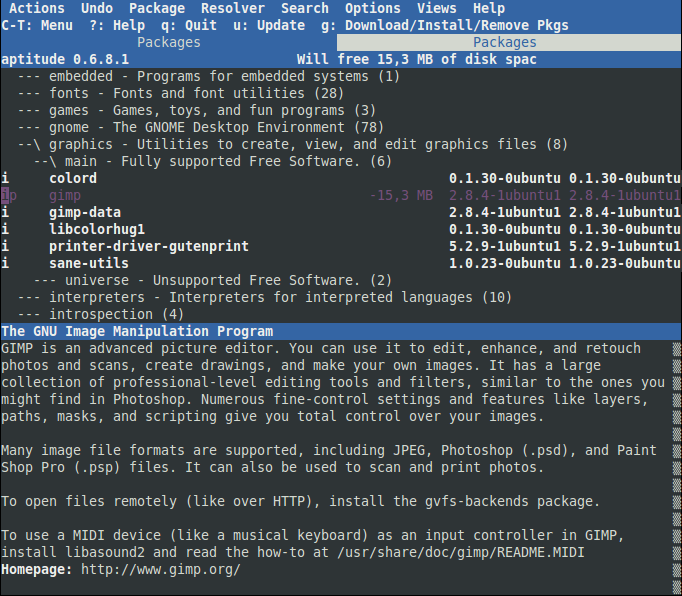
En el modo CLI, puede utilizar eliminar parámetro para quitar el paquete. Digamos que queremos eliminar la aplicación gedit, entonces el comando será como:
sudo aptitude remove gedit
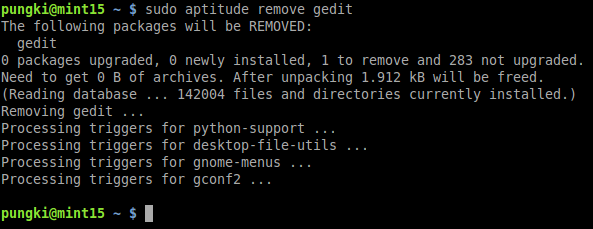
Actualizar el índice del paquete
Para actualizar el índice del paquete, simplemente presione tu botton.
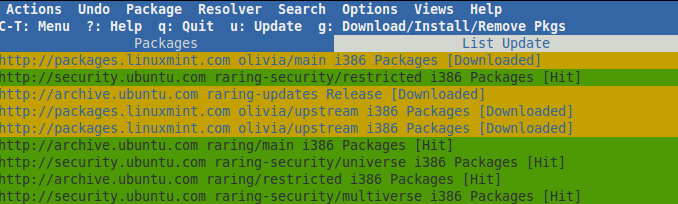
O escriba actualización de aptitud de sudo desde la consola
Paquete de actualización
Para actualizar paquetes, presione Botón U. Marcará todos los paquetes actualizables. Entonces presione botón g para ver el resumen de las acciones de los paquetes. Prensa botón g nuevamente para confirmar el proceso de actualización.
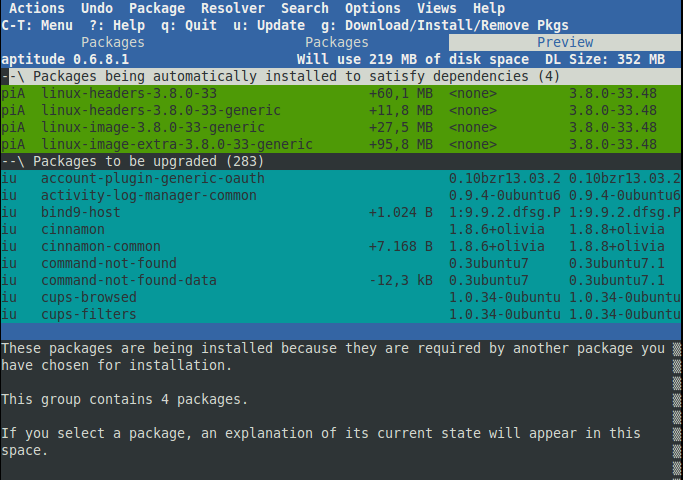
En el modo CLI, hay 2 formas diferentes de actualizar el paquete. Aquí están :
Actualización segura
Actualización segura significa que aptitude actualizará los paquetes instalados a la versión más reciente. Los paquetes instalados no se eliminarán hasta que no se utilicen más. Si ejecuta safe-upgrade sin proporcionar un nombre de paquete, aptitude actualizará todos los paquetes que se puedan actualizar.
Puedes hacerlo usando
sudo aptitude safe-upgrade
Actualización completa
La actualización completa es similar a la actualización segura. La diferencia es que la actualización completa es menos conservadora que la actualización segura. Puede llevarlo a realizar acciones no deseadas. Sin embargo, la actualización completa puede realizar una actualización que la actualización segura no puede realizar. En la herramienta apt-get, esto se conoce como dist-actualización parámetro.
Esta es la sintaxis
sudo aptitude full-upgrade
Por qué usar Aptitude
Apt and Aptitude se basa en el mismo sistema llamado dpkg. Es similar con RPM en Linux basado en RedHat. Pero hay algunas diferencias entre Apt y Aptitude. Estas son algunas de las diferencias:
- Aptitude realiza las funcionalidades de apt-cache y apt mark. No solo apt-get
- Aptitude eliminará todas las dependencias no utilizadas siempre que elimine un paquete.
- La aptitud tiene una función de resolución. Esto le dará sugerencias cuando el proceso de instalación, eliminación o actualización cause un conflicto.
- Aptitude realiza un seguimiento del software obsoleto y lo enumera en «Paquetes obsoletos y creados localmente»
- Aptitude tiene un parámetro de descarga que descarga un paquete en un archivo .deb
Por supuesto, todavía hay muchas características que no se han discutido aquí. Siempre puedes escribir aptitude man o visitar Manual de usuario de Aptitude para explorar más detalles.
